-
Konfigurationshandbuch für Citrix Virtual Apps and Desktops s-Workloads
-
On-Premises-Konfiguration von Citrix SD-WAN Orchestrator auf Citrix SD-WAN Appliance
-
This content has been machine translated dynamically.
Dieser Inhalt ist eine maschinelle Übersetzung, die dynamisch erstellt wurde. (Haftungsausschluss)
Cet article a été traduit automatiquement de manière dynamique. (Clause de non responsabilité)
Este artículo lo ha traducido una máquina de forma dinámica. (Aviso legal)
此内容已经过机器动态翻译。 放弃
このコンテンツは動的に機械翻訳されています。免責事項
이 콘텐츠는 동적으로 기계 번역되었습니다. 책임 부인
Este texto foi traduzido automaticamente. (Aviso legal)
Questo contenuto è stato tradotto dinamicamente con traduzione automatica.(Esclusione di responsabilità))
This article has been machine translated.
Dieser Artikel wurde maschinell übersetzt. (Haftungsausschluss)
Ce article a été traduit automatiquement. (Clause de non responsabilité)
Este artículo ha sido traducido automáticamente. (Aviso legal)
この記事は機械翻訳されています.免責事項
이 기사는 기계 번역되었습니다.책임 부인
Este artigo foi traduzido automaticamente.(Aviso legal)
这篇文章已经过机器翻译.放弃
Questo articolo è stato tradotto automaticamente.(Esclusione di responsabilità))
Translation failed!
Alarme konfigurieren
Sie können jetzt Ihre SD-WAN-Appliance so konfigurieren, dass Alarmbedingungen basierend auf Ihrem Netzwerk und Ihren Prioritäten identifiziert, Warnungen generiert und Benachrichtigungen per E-Mail, Syslog oder SNMP-Trap empfangen werden.
Ein Alarm ist eine konfigurierte Warnung, die aus einem Ereignistyp, einem Auslösezustand, einem Löschzustand und einem Schweregrad besteht.
So konfigurieren Sie Alarmeinstellungen:
-
Navigieren Sie in der SD-WAN-Webverwaltungsoberfläche zu Konfiguration > Appliance-Einstellungen > Protokollierung/Überwachung und klicken Sie auf Alarmoptionen.
-
Klicken Sie auf Alarm hinzufügen, um einen neuen Alarm hinzuzufügen.
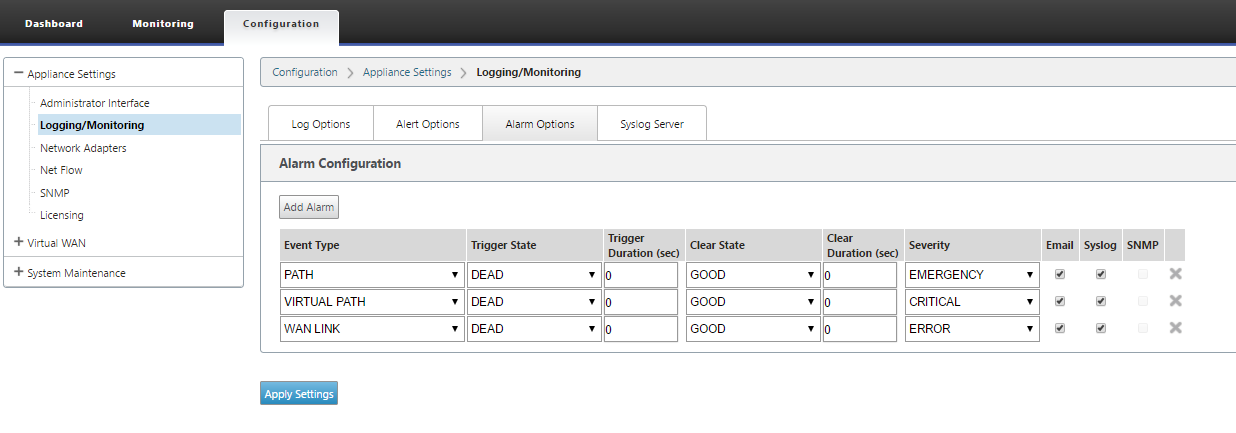
-
Wählen Sie Werte für die folgenden Felder aus, oder geben Sie sie ein:
- Ereignistyp: Die SD-WAN-Appliance kann Alarme für bestimmte Subsysteme oder Objekte im Netzwerk auslösen, diese werden als Ereignistypen bezeichnet. Die verfügbaren Ereignistypen sind SERVICE, VIRTUAL_PATH, WANLINK, PATH, DYNAMIC_VIRTUAL_PATH, WAN_LINK_CONGESTION, USAGE_CONGESTION, FAN, POWER_SUPPLY, PROXY_ARP, ETHERNET, DISCOVERED_MTU, GRE_TUNNEL und IPSEC_TUNNEL.
- Triggerstatus: Der Ereignisstatus, der einen Alarm für einen Ereignistyp auslöst. Die verfügbaren Optionen für den Triggerstatus hängen vom ausgewählten Ereignistyp ab.
- Triggerdauer: Die Dauer in Sekunden, dies bestimmt, wie schnell das Gerät einen Alarm auslöst. Geben Sie ‘0’ ein, um sofortige Benachrichtigungen zu erhalten, oder geben Sie einen Wert zwischen 15-7200 Sekunden ein. Alarme werden nicht ausgelöst, wenn innerhalb des Zeitraums der Triggerdauer mehrere Ereignisse auf demselben Objekt auftreten. Weitere Alarme werden nur ausgelöst, wenn ein Ereignis länger als die Triggerdauer andauert.
- Clear State: Der Ereignisstatus, der einen Alarm für eine Ereignisart löscht, nachdem der Alarm ausgelöst wurde. Die verfügbaren Clear State-Optionen hängen vom ausgewählten Trigger-Status ab.
- Dauer löschen: Die Dauer in Sekunden, dies bestimmt, wie lange gewartet werden muss, bevor ein Alarm gelöscht wird. Geben Sie ‘0’ ein, um den Alarm sofort zu löschen, oder geben Sie einen Wert zwischen 15-7200 Sekunden ein. Der Alarm wird nicht gelöscht, wenn innerhalb der angegebenen Zeit ein weiteres Clear-State-Ereignis am selben Objekt auftritt.
- Schweregrad: Ein benutzerdefiniertes Feld, das bestimmt, wie dringend ein Alarm ist. Der Schweregrad wird in den Alarmen angezeigt, die gesendet werden, wenn der Alarm ausgelöst oder gelöscht wird, und in der Zusammenfassung des ausgelösten Alarms.
- E-Mail: Alarmauslöser und klare Warnungen für die Ereignisart werden per E-Mail gesendet.
- Syslog: Alarmauslöser und Clear Alerts für den Ereignistyp werden über Syslog gesendet.
- SNMP: Alarmauslöser und Löschwarnungen für den Ereignistyp werden per SNMP-Trap gesendet.
-
Fügen Sie nach Bedarf weitere Alarme hinzu.
-
Klicken Sie auf Einstellungen anwenden.
Anzeigen von ausgelösten Alarmen
So zeigen Sie eine Zusammenfassung aller ausgelösten Alarme an:
Navigieren Sie in der SD-WAN-Webverwaltungsoberfläche zu Konfiguration> Systemwartung > Diagnose>Alarme.
Eine Liste aller ausgelösten Alarme wird angezeigt.
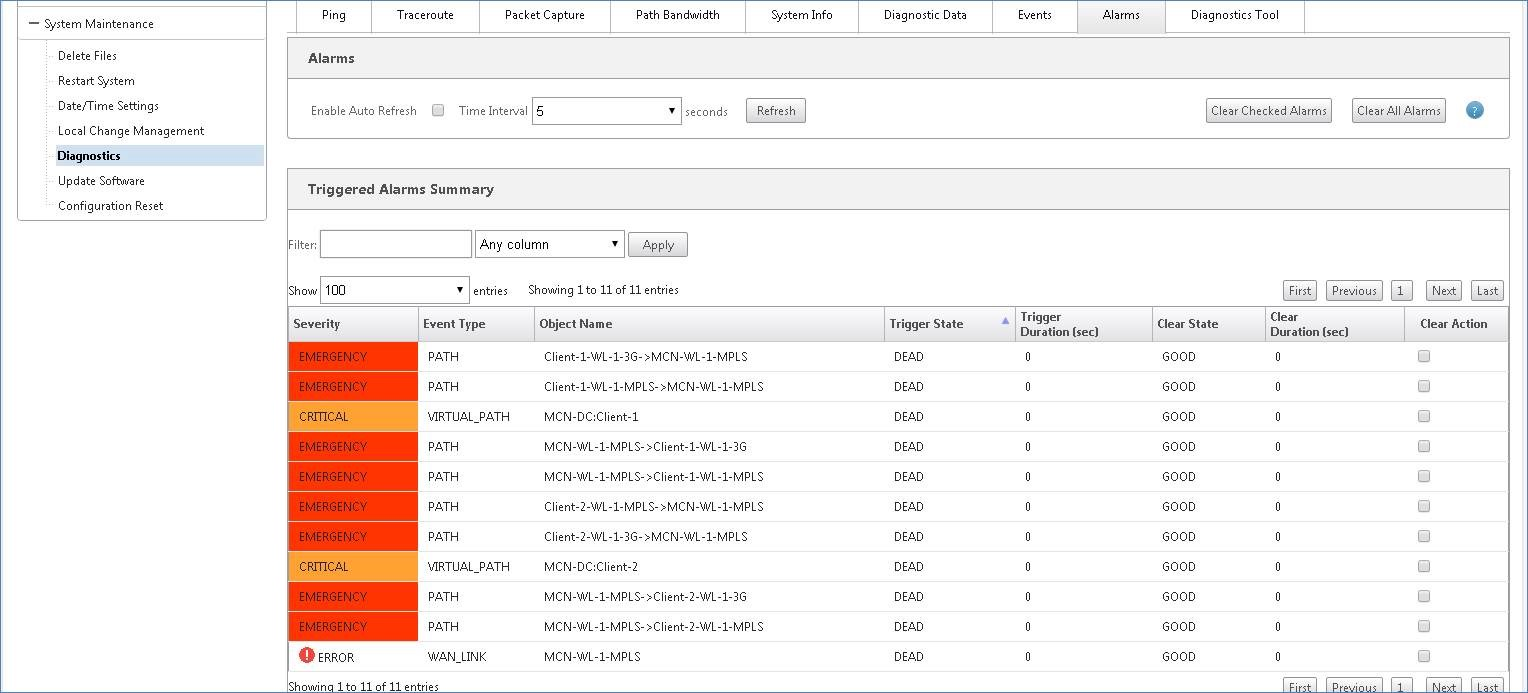
Clearing ausgelöste Alarme
So löschen Sie ausgelöste Alarme manuell:
- Navigieren Sie in der SD-WAN-Webverwaltungsoberfläche zu Konfiguration> Systemwartung > Diagnose>Alarme.
- Wählen Sie in der Spalte Aktion löschen die Alarme aus, die Sie löschen möchten.
- Klicken Sie auf Überprüfte Alarme löschen. Alternativ klicken Sie auf Alle Alarme löschen, um alle Alarme zu löschen.
Teilen
Teilen
This Preview product documentation is Cloud Software Group Confidential.
You agree to hold this documentation confidential pursuant to the terms of your Cloud Software Group Beta/Tech Preview Agreement.
The development, release and timing of any features or functionality described in the Preview documentation remains at our sole discretion and are subject to change without notice or consultation.
The documentation is for informational purposes only and is not a commitment, promise or legal obligation to deliver any material, code or functionality and should not be relied upon in making Cloud Software Group product purchase decisions.
If you do not agree, select I DO NOT AGREE to exit.